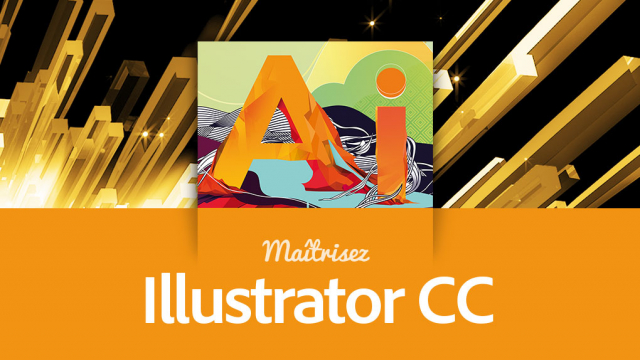Maîtriser l'Outil Plume dans Illustrator
Apprenez à utiliser l'outil plume pour créer des tracés précis dans Illustrator, en manipulant les vecteurs et en maîtrisant les raccourcis clavier.
Introduction - de la formation Illustrator CC
L’interface d'Illustrator CC
Utiliser une bonne méthode pour démarrer avec Illustrator CC
Les objets dans Illustrator CC






Les calques dans Illustrator CC
L’aspect graphique des objets dans Illustrator CC








Le dessin à la plume avec Illustrator CC
Dessiner autrement avec Illustrator CC






Les effets dans Illustrator CC
Les images dans Illustrator CC
Le texte dans Illustrator CC







Accélérer la production dans Illustrator CC





Enregistrement et exportation avec Illustrator CC






Travaux Pratiques Illustrator CC
Conclusion de la formation Illustrator CC
Détails de la leçon
Description de la leçon
Dans cette leçon, nous allons explorer l'utilisation de l'outil plume dans Adobe Illustrator. Vous apprendrez comment démarrer et manipuler votre tracé avec précision. Nous mettrons l'accent sur l'importance d'utiliser la flèche blanche pour une meilleure gestion des points d'ancrage et des vecteurs. En plus, nous verrons comment éviter les erreurs courantes telles que la création de tracés multiples et comment les fusionner efficacement. Une partie de la leçon sera dédiée à l'utilisation de fonctionnalités avancées comme l'effet de révolution 3D pour transformer vos tracés en objets tridimensionnels. Enfin, nous aborderons l'importance de zoomer et de travailler à une échelle précise pour des résultats optimaux.
Objectifs de cette leçon
Les objectifs de cette vidéo sont d'enseigner l'utilisation efficace de l'outil plume, de montrer comment corriger et optimiser les tracés, et d'expliquer comment utiliser les fonctionnalités avancées d'Illustrator pour créer des objets 3D à partir de tracés simples.
Prérequis pour cette leçon
Avant de suivre cette vidéo, vous devez avoir une connaissance de base d'Adobe Illustrator et être à l'aise avec les outils de sélection et de dessin.
Métiers concernés
Les compétences acquises dans cette vidéo sont particulièrement utiles pour les métiers de graphiste, illustrateur et designer, où la création de tracés précis est essentielle.
Alternatives et ressources
En alternative à Adobe Illustrator, vous pouvez utiliser CorelDRAW ou Inkscape, qui offrent également des outils de tracé puissants.
Questions & Réponses